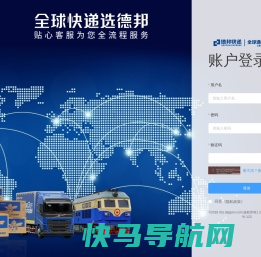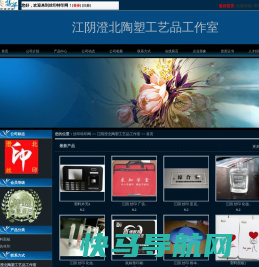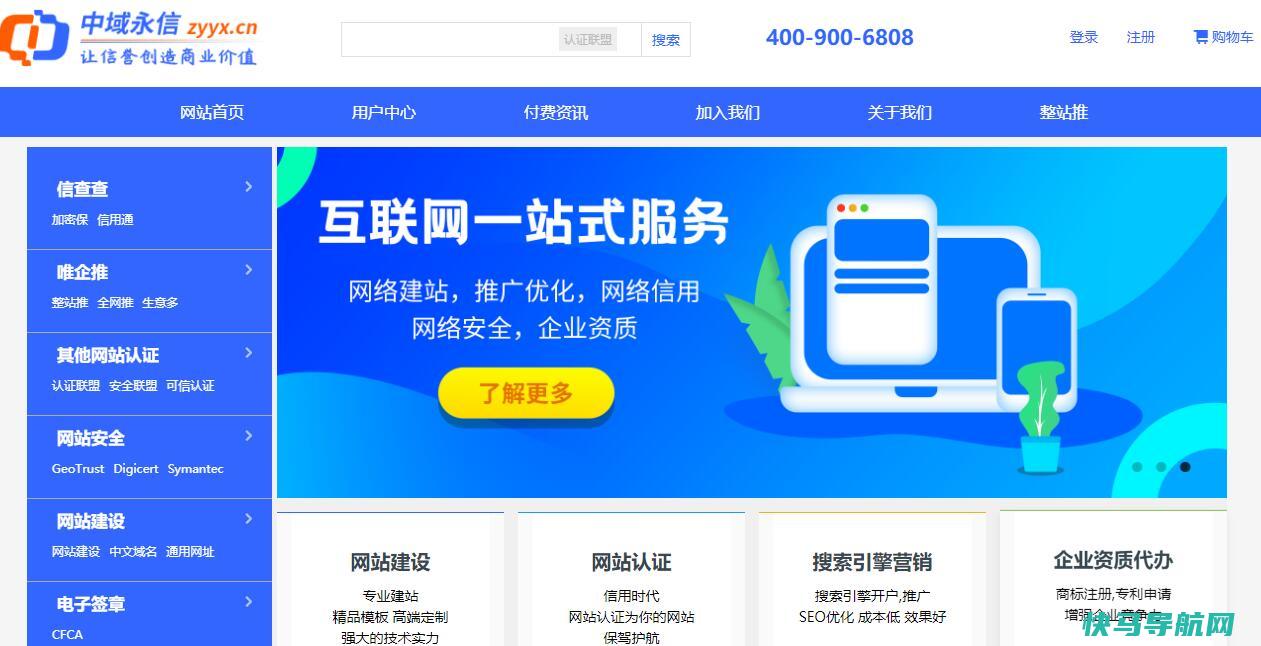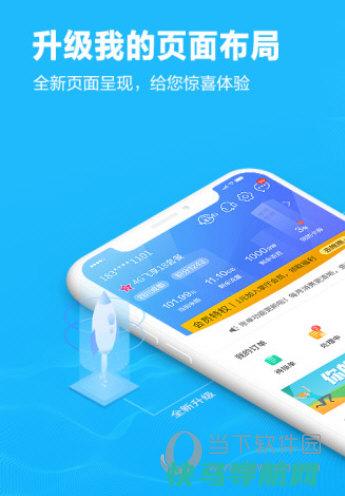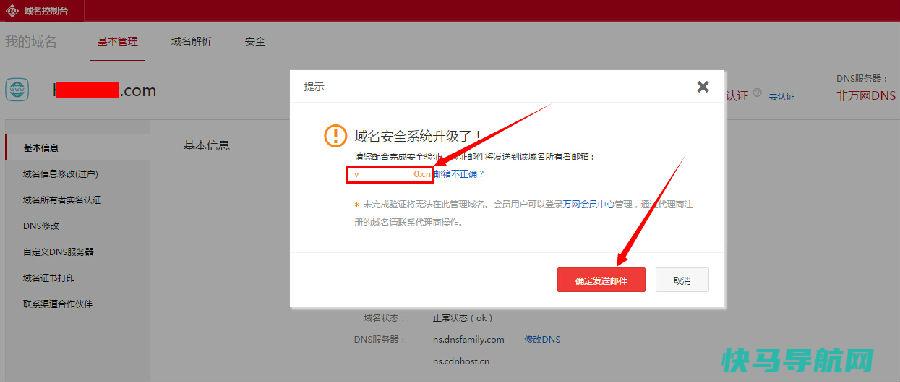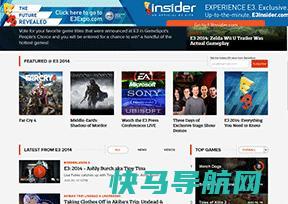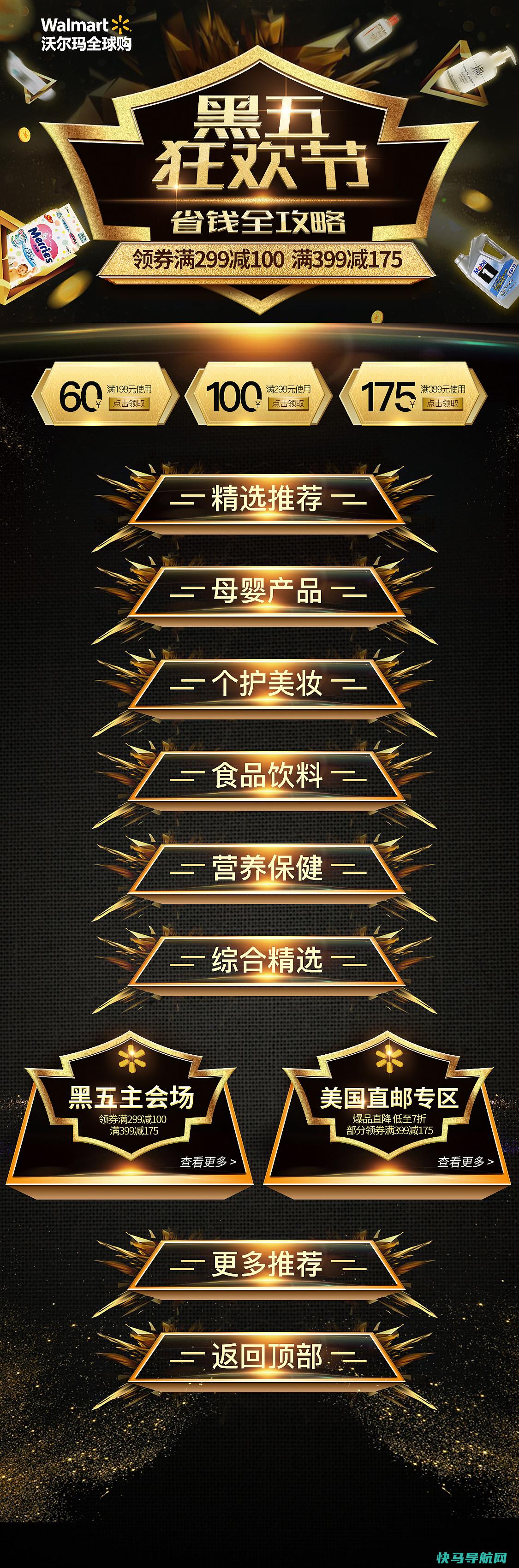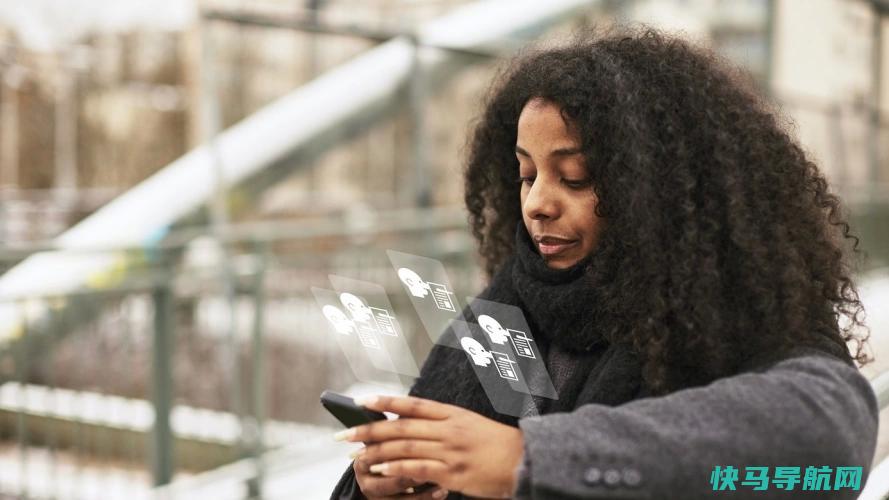使用Mover将文件迁移到OneDrive
使用Mover将文件迁移到OneDrive
5条评论
Mover是一款OneDrive迁移工具,可以将Google Drive、DropBox、FTP等数据快速方便的迁移到OneDrive平台,Mover在2019年10月21日已被微软官方收购,说明得到了微软官方认可。有打算迁移数据到OneDrive的同学可以看看。
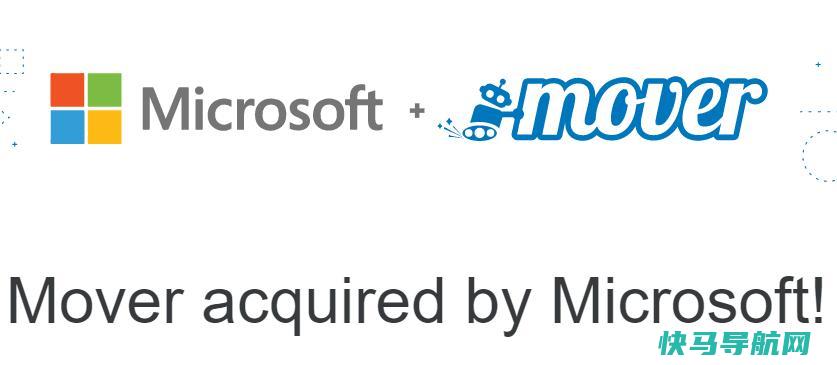
注册Mover
Mover注册地址: HTTPS://app.mover.io/account/create ,注册后需要通过邮箱里面的链接激活后才可使用。
添加迁移源
Mover支持的源平台还是比较丰富的,比如常见的Amazon S3、Google Drive、DropBox、FTP等,就不一一列举了,大家看下面的截图吧。

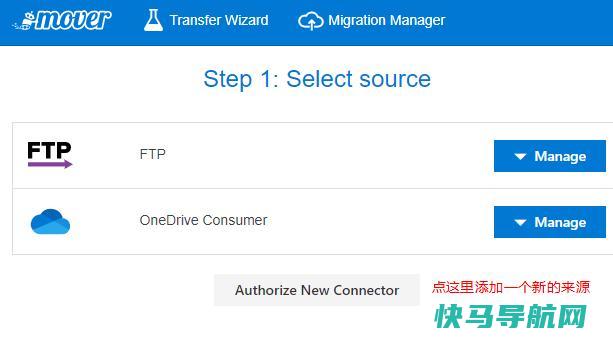
选择迁移目标
Mover的主打是将数据迁移到OneDrive,所以支持的目标源全是微软的产品,不支持迁移到其它网盘,如下图。
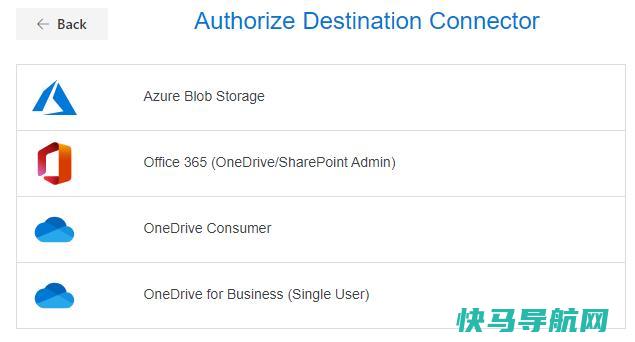
点击Authorize New Connector根据提示添加一个目标源。
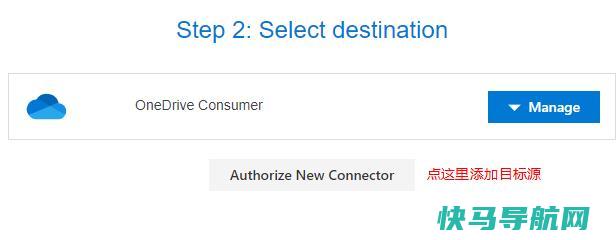
开始迁移
上面步骤完成后,就可以开始迁移了,可以点击导航栏上面的“Migration Manager”可以查看迁移任务,以及当前的进度和日志等详细情况。
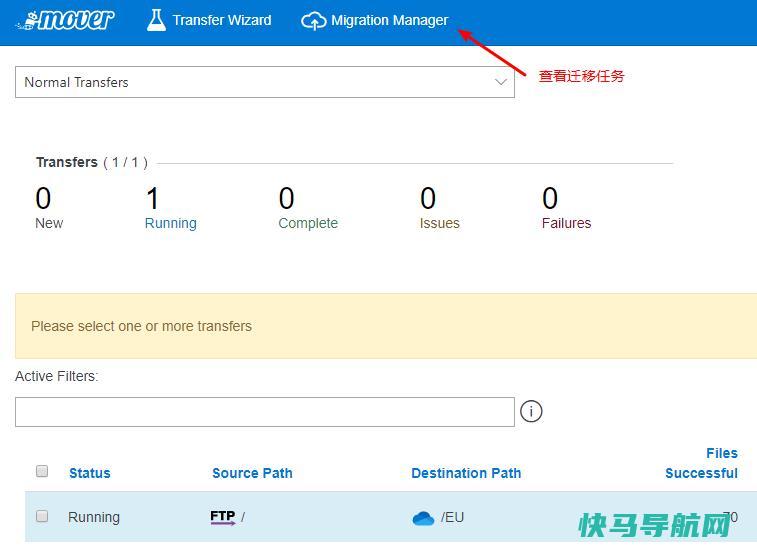
使用体验
xiaoz尝试将FTP中的数据迁移到OneDrive,失败的文件比较多,中文会显示乱码,速度较慢,但是总比手动迁移强了不少,而且操作也比较简单。大家可以试试迁移其它目标源看看成功率和速度如何。
Mover对比MultCloud
在很早的一篇博客文章中xiaoz分享过《 MultCloud便捷的网盘管理(网盘互传)工具 》,MultCloud也是一款网盘迁移(传输)工具,支持的源和目标比Mover还多,并且提供中文界面,操作起来也很方便,但不足的是现在注册MultCloud会有每月流量限制。
如果只是单纯的迁移到OneDrive可以试试Mover,无流量限制。如果是迁移到其它网盘,或者网盘之间互为备份,也许MultCloud更加合适,并且MultCloud的功能也更加丰富,两款工具大家都可以自行尝试。
总结
Mover支持大部分主流目标源,通过简单的操作即可轻松的将数据迁移到OneDrive,没有流量方面的限制。但Mover无法保障100%完整迁移,目前也仅支持迁移到微软的存储产品。
小广告:目前xiaoz这里还有最后一个Office 365车位,可享受Office全套正版授权,以及1Tb OneDrive存储,有需要的请联系我QQ:337003006进行咨询。
怎么将自己的文件上传到one drive公盘
将文件上传到OneDrive中的方法如下所示:方法一:1、将文件添加到OneDrive中在开始屏幕上,点击或单击OneDrive以打开OneDrive应用。 点击或单击文件夹以浏览到OneDrive上要将文件添加到其中的位置。 2、从屏幕的上边缘或下边缘向内轻扫或右键单击以打开应用命令,然后点击或单击添加文件。 浏览到要上载的文件,点击或单击以选中这些文件,然后点击或单击复制到OneDrive。 方法二:1、使用OneDrive应用将文件移动到OneDrive中。 移动文件时,将把它们从电脑中删除并将它们添加到OneDrive中。 点击或单击OneDrive旁边的箭头,选择此电脑。 浏览到要移动的文件,然后右键单击选择它们。 2、点击此电脑,然后选择OneDrive以浏览到你的OneDrive中的文件夹。 右键单击以打开应用命令,然后点击或单击粘贴。 使用文件资源管理器将文件移动到OneDrive中。 将把它们从电脑中删除并将它们添加到OneDrive中。 将右窗格中的文件列表中的文件拖动到左窗格中的OneDrive中。
怎么将电脑文件同步到手机OneDrive软件
OneDrive是我们常用的软件之一,有小伙伴问怎么将电脑文件同步到手机OneDrive软件,下面小编介绍一下。 具体如下:1. 打开【OneDrive】软件,登录自己的电脑账号2. 然后可以看到电脑的【OneDrive】图标,将需要同步的文件拖到OneDrive的文件夹之中即可3. 或者右击需要同步的文件夹,弹出窗口选择“释放空间”选项,文件夹后面出现云的图标表示已经同步,如果是刷新图标表示在同步中,出现绿色图标表示并未同步4. 如果要永久保留文件在电脑,右击文件,弹出窗口选择“始终在此设备上保留”选项即可
怎么将文件上传到onedrive
将文件或文件夹上传到 OneDrive
外链关键词: 绪论和引言的区别 做梦经常梦见蛇 为啥运动员学历高不好就业 苏州龙湖狮山天街智选假日酒店 会计信息采集学历学位编号 学历信息身份证可以查到吗 宝宝吃完奶打嗝 生辰八字时辰查询表本文地址: https://www.q16k.com/article/06a9df8b49433ae206a8.html
 用户中心
用户中心